Задание 1
1. Запустите Microsoft Excel.
2. Сохраните рабочую книгу под именем ТАВ1.
3. Дайте первому листу название Расчет платежа.
4. Введите таблицу Расчёт платежа за месяц. Для приведения таблицы к нужному виду отмените обрамление.

Задание имён
· Имя – это легко запоминающийся идентификатор, создаваемый для ссылки на ячейку, группу ячеек, значение или формулу.
· Если над полем, которому присваивается имя, или слева от него присутствует текст, то Excel автоматически предложит этот текст в качестве имени. Если предложенное имя не устраивает пользователя, то им может быть введено собственное имя поля.
Задание 2
Задайте имена для исходных данных о квартире и о ценах.
Указание:
1. Щёлкните мышью на ячейке В4.
2. Выберите из меню Вставка пункт Имя, в открывшемся меню выберите пункт Присвоить…
3. Подтвердите правильность предложенного имени, нажав мышью кнопку ОК.
4. Определите имена для ячеек В5 и В8-В14.
Вставка имён
Задание 3
Для вычисления размера платежа за месяц создайте формулы расчёта суммы, используя заданные имена.
Указание:
1. Щёлкните мышью на ячейке В17.
2. Выберите из меню Вставка пункт Имя, в открывшемся меню выберите пункт Вставить…, в появившемся списке Имя выберите Кв.плата.
3. Нажмите мышью кнопку ОК.
4. Введите символ * (умножить).
5. Выберите из меню Вставка пункт Имя, в открывшемся меню выберите пункт Вставить…, в появившемся списке Имя выберите Общая_площадь.
6. Нажмите мышью кнопку ОК.
7. Нажмите клавишу Enter.
8. Заполните блок В18-В23 в соответствии с предложенной ниже таблицей.
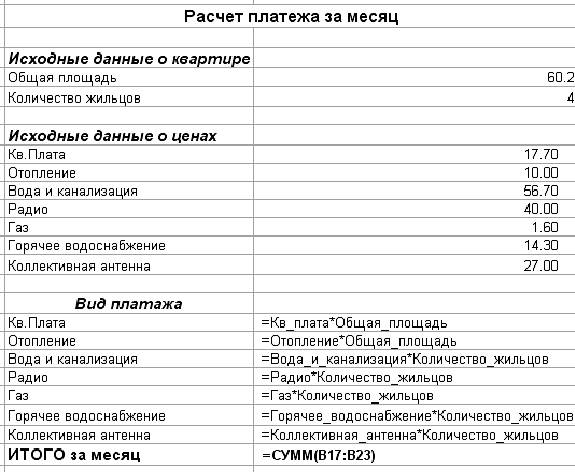
Создание пользовательского пиктографического меню .
 2015-05-14
2015-05-14 369
369







